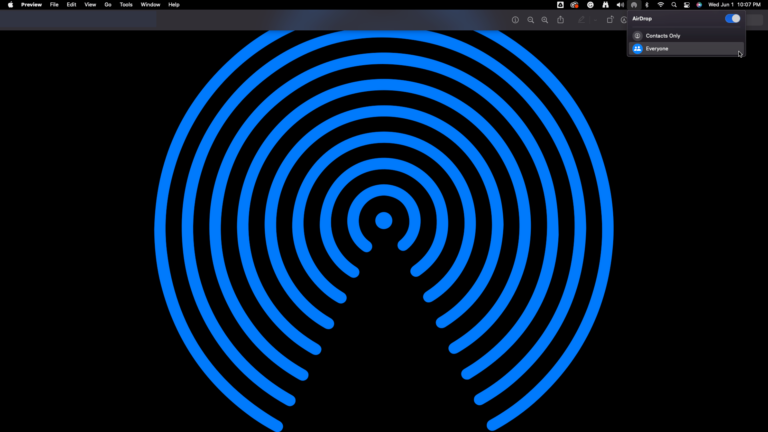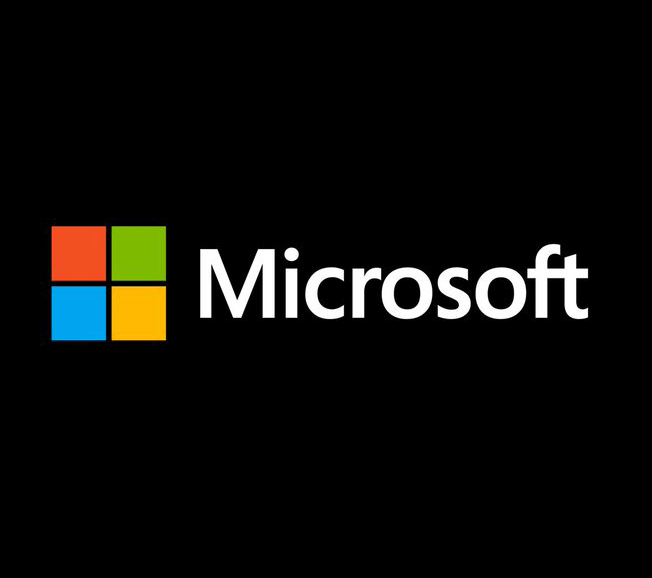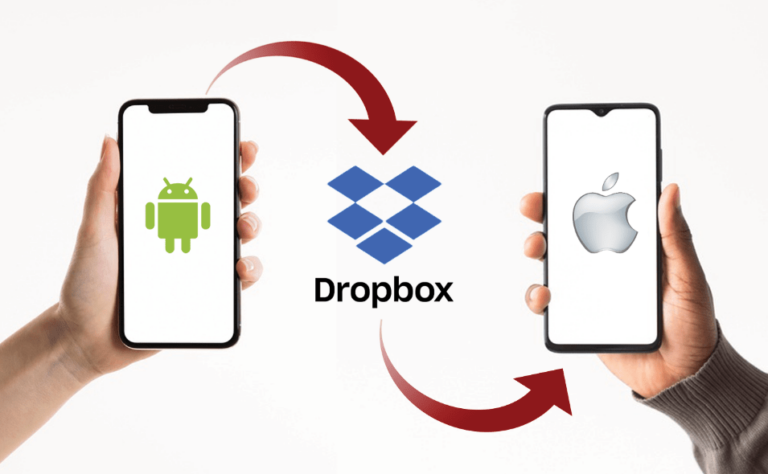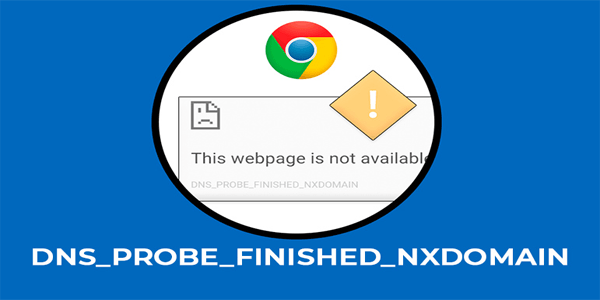Как да премахнете наскоро гледаните предавания на Netflix
С толкова много предавания и филми, налични за поточно предаване в Netflix, вашето наскоро гледано съдържание може да се напълни бързо. В допълнение, други членове на семейството могат да използват вашия акаунт и профил, за да гледат предавания и филми, които попълват списъка с наскоро гледани. Това раздразнение може да направи досадно търсенето на предаване, което сте гледали наскоро. За щастие, можете да изчистите част или цялото съдържание във вашия списък „Наскоро гледани“.
Независимо дали искате да запазите активността си при гледане частна или да предавате поточно в акаунта на член на семейството незабелязано, ние ще ви покажем как да премахнете наскоро гледаните от вас предавания.
Премахнете наскоро гледани предавания от Netflix на компютър, Mac, Android или iPhone с помощта на браузър
Ако използвате компютър, Mac или уеб браузър на мобилно устройство, можете да следвате стъпките по-долу, за да премахнете активността си при гледане. Ако имате повече от един профил, ще трябва да премахнете активността на гледане за всеки от тях.
- Насочете се към Уеб сайт на Netflix. Влезте в акаунта си в Netflix, задръжте курсора на мишката върху вашия „профил“ иконата, след което щракнете върху „Акаунт“.

- Сега щракнете върху иконата „падаща стрелка“ вдясно от вашия профил.

- След това под секцията „Профил и родителски контрол“ щракнете върху „Гледане на активност“ или „Изглед“ в същия ред.

- Ако искате да премахнете само един епизод, щракнете върху „нарязан кръг“ икона и изберете „Скрийте се от историята си.“

- Можете също да скриете цялата серия, като щракнете върху „Скриване на серията?“ връзка. Тази опция се появява след премахване на един елемент от набор от вашата хронология на гледане.

- Можете също да скриете цялата си история, като превъртите до дъното и щракнете върху “Скрий всичко” опция.

Программы для Windows, мобильные приложения, игры - ВСЁ БЕСПЛАТНО, в нашем закрытом телеграмм канале - Подписывайтесь:)
Това е; готово си! Премахнахте цялото това съмнително съдържание от профила си в Netflix и можете да гледате предаванията си, знаейки, че можете да ги премахнете отново с лекота.
Премахване на хронология на гледане в мобилното приложение за iOS
За съжаление, Netflix премахна опциите за достъп до акаунта за версията на приложението. Ако искате да изтриете хронологията на гледане от мобилното си устройство, използвайте уеб браузър и влезте в Netflix.
- Щракнете върху опцията от менюто на браузъра и изберете „Заявка за настолен сайт“, след това следвайте стъпките по-горе, за да премахнете наскоро гледаната хронология.

Как да премахнете наскоро гледани предавания от Netflix на Android
Приложението Netflix за Android няма опция за преглед на наскоро гледани елементи. Вместо него можете да използвате мобилен браузър. Ето как да го направите.
- Уверете се, че сте изключили вашата VPN (или добавете Netflix като изключение, ако е възможно.) Отворете който и да е браузър и отидете на “Уеб сайт на Netflix.“
- Докоснете „икона на хамбургер“ (Меню), след което изберете “Сметка.” Няма значение кой профил е активен.
- Превъртете страницата надолу, ако е необходимо, докато стигнете до раздела „ПРОФИЛ И РОДИТЕЛСКИ КОНТРОЛ“, след което изберете вашия „профил“ или иконата „стрелка надолу“ до него.
- Изберете „Преглед на активност“ или докоснете връзката „Преглед“.
- Докоснете „зачеркнат кръг“ икона за премахване на едно предаване или избор “Скрий всичко” да премахне всичко.
- Ако зачеркнатите кръгове не се показват в „Стъпка 7“, влезте в опциите на менюто на браузъра (обикновено три вертикални точки) и изберете или включете „Сайт за настолен компютър.“
Скриването на вашата хронология на гледане е лесно, след като разберете оформлението. Трябва да използвате уеб браузър, но Safari, Chrome и дори Samsung Internet могат да изпълнят задачата.
Как да премахнете наскоро гледани предавания на Netflix на устройство Roku
- Отвори “Нетфликс” приложение, разположено на началната страница на Roku.

- Кликнете върху a “заглавие” искате да премахнете от списъка си „Продължете да гледате“. Превъртете надолу в изскачащото меню и изберете „Премахване от моя списък“. Повторете, ако е необходимо.

Изтриването на елементи от вашия списък за гледане на Netflix е лесно на устройство Roku, точно като изтриването на хронология на гледане от вашия Amazon Firestick.
Има проблем?
Изтриването на вашата хронология на гледане в Netflix е доста лесно в по-голямата си част, но има няколко неща, които трябва да знаете, в случай че срещнете проблеми.
Разбира се, вероятно сте влезли в правилния акаунт, за да изтриете хронологията си на гледане, но ако сте преминали през процеса и той не работи, проверете отново дали сте влезли правилно. След това Netflix заявява, че може да отнеме до 24 часа, за да премахнете вашата гледана история на всички устройства. Ако не изчезне веднага, изчакайте го или влезте в друго устройство.
В заключение, хронологията на гледане на Netflix се отнася и за вашия раздел „Продължете да гледате“ и „Предложено“ съдържание, така че имайте предвид това, когато правите промени. Разбира се, почистването на вашия акаунт в Netflix след години на преяждане все още е нещо добро.
Често задавани въпроси за премахване на списък за гледане на Netflix
Има скорошно гледане, което не съм гледал. Това проблем ли е?
Ако видите съдържание в наскоро гледаната от вас секция, вероятно някой друг използва вашия профил в Netflix или случайно сте го избрали и сте се отказали от него. В настройките на акаунта можете да видите активността при влизане.
Първо проверете за устройства, които не ви принадлежат (или местоположения, които не са близо до вас). Можете да щракнете върху опцията за излизане от всички устройства и да промените паролата си, за да защитите акаунта си.
Мога ли просто да изтрия цял профил в Netflix, за да премахна списък за наблюдение?
Да, ако имате профил, който искате да премахнете, освен този, използван за създаване на акаунта, можете да щракнете върху опцията за редактиране от приложението и да го премахнете с цялото му съхранено съдържание.
Ако изтрия акаунта си, хронологията ми на гледане ще бъде ли изтрита?
Когато изтриете акаунта си в Netflix, са необходими около десет месеца, за да изчезнат всички съпътстващи данни. Този сценарий означава, че можете да възстановите акаунта си с хронологията на гледане в рамките на този период от време, след като анулирате абонамента си.
След края на периода за възстановяване можете да създадете нов акаунт без хронология на гледане или търсене.
Как да възстановя моето съдържание за продължаване на гледане?
Ако сте изтрили хронологията си на гледане, вие също сте изтрили съдържанието си „Продължете да гледате“. Предаванията и филмите, които все още не сте завършили, вече няма да се показват в секцията на Netflix, която ви позволява да продължите оттам, откъдето сте спрели. Честно казано, няма начин да възстановите съдържанието, ако сте го изтрили, но винаги можете да започнете да гледате шоуто отново.
Много потребители се оплакаха, че тяхното съдържание „Продължава да гледа“ е изчезнало. Ако приемем, че не сте го изтрили, но го няма, можете да се свържете с поддръжката на Netflix за помощ. Проблем кара това съдържание да изчезне, да се появи отново и след това да изчезне още веднъж. Тъй като функцията прави платформата много по-лесна за използване, струва си да се обърнете към поддръжката на Netflix за помощ по този въпрос.
Можете ли да изчистите историята на търсенията в Netflix?
Netflix всъщност не следи предаванията и филмите, които сте търсили, така че няма причина да го изтриете и следователно няма опция да го направите. Изтриването на вашата хронология на гледане би трябвало да е достатъчно за поверителност.
Мога ли да изтрия основния профил в акаунта си, за да нулирам списъка си за наблюдение?
Не. Но можете да направите някои редакции и да изтриете хронологията на гледане. Ако първоначално сте настроили акаунта за някой друг и сега искате да го опресните за себе си, оригиналният профил ще трябва да остане.
Щракнете върху опцията за редактиране, за да актуализирате името и профилната снимка. След това изтрийте цялата активност на гледане, за да започнете отначало. Това действие премахва цялото гледано съдържание, но също така премахва продължаващото гледане и предубедените препоръки въз основа на жанрове, предавани преди това.
Программы для Windows, мобильные приложения, игры - ВСЁ БЕСПЛАТНО, в нашем закрытом телеграмм канале - Подписывайтесь:)